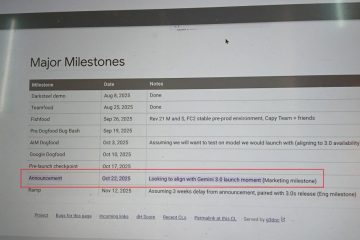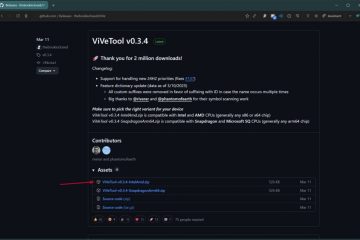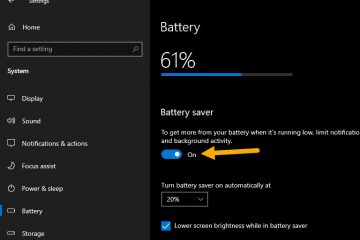การแก้ไขข้อบกพร่อง USB เป็นคุณลักษณะหนึ่งของนักพัฒนาซอฟต์แวร์ใน Android ที่ช่วยให้โทรศัพท์หรือแท็บเล็ตสื่อสารกับคอมพิวเตอร์ได้ ดังนั้น คุณจะต้องเปิดใช้งานโหมดนักพัฒนาซอฟต์แวร์ก่อนก่อนที่จะมีตัวเลือกในการเปิดใช้งาน
โดยทั่วไปแล้ว นักพัฒนา Android จะใช้คุณลักษณะนี้เพื่อทดสอบแอปพลิเคชันที่ตั้งโปรแกรมล่าสุดของตน การดีบัก USB ช่วยให้สามารถถ่ายโอนโปรแกรมจากพีซีไปยังอุปกรณ์มือถือที่ใช้ Android Software Developer Kit (SDK) ได้
นี่ไม่ได้หมายความว่าผู้ใช้ทั่วไปจะใช้ประโยชน์จากคุณลักษณะที่ซ่อนอยู่นี้ไม่ได้ บนอุปกรณ์ Android ของพวกเขา การดีบัก USB นั้นมีประโยชน์เมื่อคุณถ่ายโอนไฟล์ รูปภาพ หรือเอกสารอื่นๆ อย่างไรก็ตาม คุณควรปิดใช้งานเมื่อทำงานเสร็จแล้ว
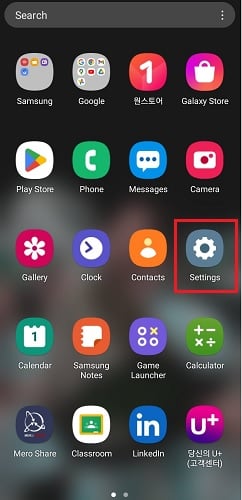
ฉันจะเปิดใช้งานการแก้ไขจุดบกพร่อง USB บน Android ได้อย่างไร
การเปิดใช้การแก้ไขจุดบกพร่อง USB เป็นการกระทำที่ละเอียดอ่อน ซึ่งเป็นสาเหตุที่อุปกรณ์ Android บางรุ่นเตือนคุณล่วงหน้า เมื่อคุณเปิดคุณลักษณะนี้ คอมพิวเตอร์ที่เชื่อมต่อจะสามารถเข้าถึงไฟล์ทั้งหมดของคุณ ติดตั้งแอป บันทึกหน้าจอ และเข้าถึงข้อมูลอุปกรณ์ของคุณ
คำนึงถึงสิ่งเหล่านี้ มันขึ้นอยู่กับ เพื่อให้คุณตัดสินใจว่าจะเปิดใช้งานการแก้ไขจุดบกพร่อง USB หรือไม่ ผู้ใช้หรือนักพัฒนาส่วนใหญ่ยังใช้สิ่งนี้เมื่อทำการรูทอุปกรณ์ Android นอกจากนี้ยังช่วยให้คุณบันทึกและถ่ายภาพหน้าจอของสมาร์ทโฟนโดยใช้เครื่องมือของบุคคลที่สาม
ตอนนี้คุณทราบเกี่ยวกับการดีบัก USB แล้ว เรามาดำดิ่งสู่สองขั้นตอนเพื่อเปิดใช้งาน เพื่อจุดประสงค์ในการสาธิต เราใช้ Samsung Galaxy A21s กับ Android เวอร์ชัน 11 อย่างไรก็ตาม ขั้นตอนที่เกี่ยวข้องควรจะคล้ายกัน (โดยมีการเปลี่ยนแปลงเล็กน้อย) ในอุปกรณ์ของคุณที่ใช้ Android เวอร์ชันอื่น
เปิดตัวเลือกสำหรับนักพัฒนาซอฟต์แวร์
Android เป็นระบบปฏิบัติการโอเพ่นซอร์สที่ใช้ Linux นอกจากการตั้งค่าพื้นฐานแล้ว ยังช่วยให้นักพัฒนาปรับแต่งตัวเลือกต่างๆ ได้ เช่น การปลดล็อก OEM การแก้จุดบกพร่องแบบไร้สาย การบันทึก Wi-Fi Verbose เป็นต้น
อย่างไรก็ตาม ตัวเลือกสำหรับนักพัฒนายังคงซ่อนอยู่ตามค่าเริ่มต้น และมีวิธีง่ายๆ เคล็ดลับในการเปิดใช้งาน โปรดทำตามคำแนะนำด้านล่างเกี่ยวกับวิธีการดำเนินการดังกล่าว:
เปิดโทรศัพท์หรือแท็บเล็ต Android และ เปิดการตั้งค่า จากหน้าจอแอปพลิเคชัน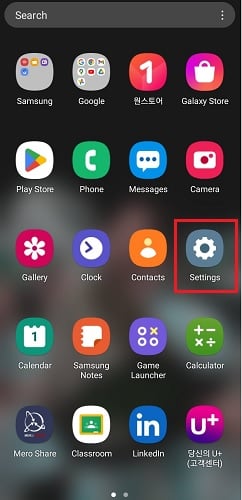 เลื่อนลงและเลือก เกี่ยวกับโทรศัพท์
เลื่อนลงและเลือก เกี่ยวกับโทรศัพท์ 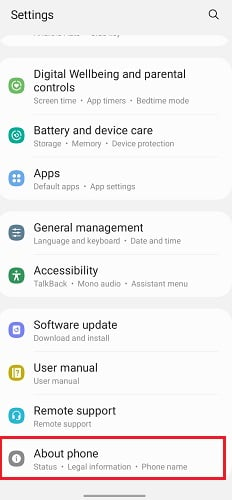
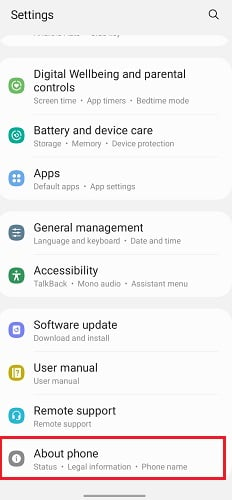 ที่นี่ ให้ไปที่ข้อมูลซอฟต์แวร์
ที่นี่ ให้ไปที่ข้อมูลซอฟต์แวร์ 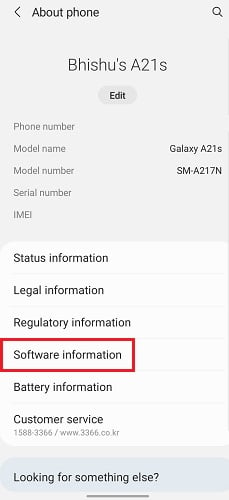
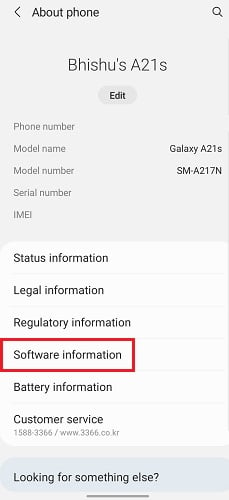 จากนั้น ค้นหาและแตะปุ่มจำนวนการสร้าง เจ็ดครั้ง คุณอาจเห็นข้อความ “ตอนนี้คุณเหลืออีก x ขั้นตอนจากการเป็นนักพัฒนาซอฟต์แวร์” ทุกครั้งหลังจากแตะครั้งที่ 3
จากนั้น ค้นหาและแตะปุ่มจำนวนการสร้าง เจ็ดครั้ง คุณอาจเห็นข้อความ “ตอนนี้คุณเหลืออีก x ขั้นตอนจากการเป็นนักพัฒนาซอฟต์แวร์” ทุกครั้งหลังจากแตะครั้งที่ 3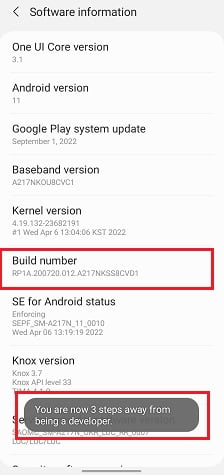 ตอนนี้ ป้อน PIN ปัจจุบันของคุณ เพื่อดำเนินการต่อ ทันทีที่ Android ตรวจพบว่าถูกต้อง คุณควรได้รับข้อความ”โหมดนักพัฒนาซอฟต์แวร์เปิดอยู่”หากไม่ คุณจะต้องแตะปุ่มถัดไปด้วยตนเอง
ตอนนี้ ป้อน PIN ปัจจุบันของคุณ เพื่อดำเนินการต่อ ทันทีที่ Android ตรวจพบว่าถูกต้อง คุณควรได้รับข้อความ”โหมดนักพัฒนาซอฟต์แวร์เปิดอยู่”หากไม่ คุณจะต้องแตะปุ่มถัดไปด้วยตนเอง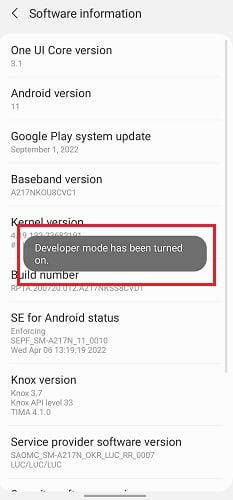
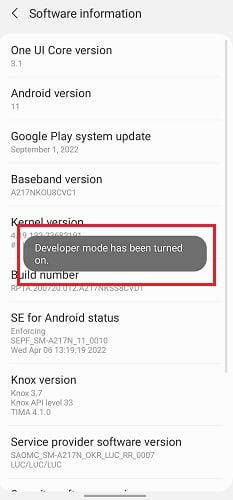
เปิดใช้งานการดีบัก USB
เมื่อคุณเปิดใช้งานโหมดนักพัฒนาแล้ว ตัวเลือกจะถูกเพิ่มไปยังการตั้งค่า Android ในตัว แอปพลิเคชัน. ตอนนี้ คุณสามารถสำรวจการตั้งค่าต่างๆ ได้ ซึ่งรวมถึงการแก้ไขจุดบกพร่อง USB ด้วย:
ไปที่เมนูการตั้งค่าของโทรศัพท์ และคุณอาจสังเกตเห็นว่า ตัวเลือกสำหรับนักพัฒนาซอฟต์แวร์ปรากฏขึ้นด้านล่างเกี่ยวกับโทรศัพท์ 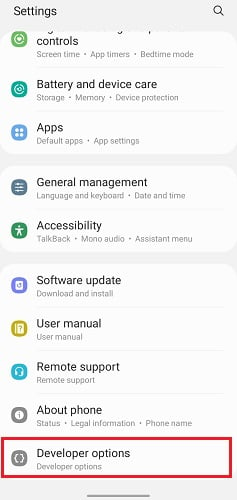
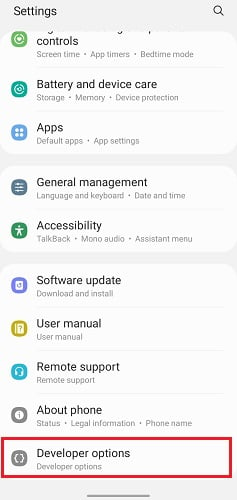 เลือก ตัวเลือกและเลื่อนลงไปที่ส่วนการดีบัก ที่นี่ ให้เปิดตัวเลือกการแก้ไขจุดบกพร่อง USB หรือเพียงแค่แตะที่ตัวเลือกนั้น ตอนนี้ คุณควรได้รับข้อความยืนยัน”อนุญาตให้แก้ไขจุดบกพร่อง USB หรือไม่”เพียงกดตกลง ซึ่งควรเปิดใช้คุณลักษณะนี้
เลือก ตัวเลือกและเลื่อนลงไปที่ส่วนการดีบัก ที่นี่ ให้เปิดตัวเลือกการแก้ไขจุดบกพร่อง USB หรือเพียงแค่แตะที่ตัวเลือกนั้น ตอนนี้ คุณควรได้รับข้อความยืนยัน”อนุญาตให้แก้ไขจุดบกพร่อง USB หรือไม่”เพียงกดตกลง ซึ่งควรเปิดใช้คุณลักษณะนี้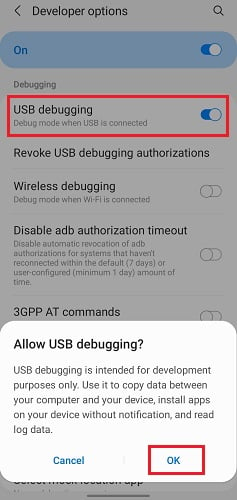
เมื่อคุณเปิดใช้งานการแก้ไขจุดบกพร่อง USB แล้ว คุณสามารถเสียบอุปกรณ์เข้ากับคอมพิวเตอร์ หลังจากทำงานเสร็จแล้ว เราขอแนะนำให้ ปิดตัวเลือกนี้เพื่อความปลอดภัย:
กลับไปที่ ตัวเลือกสำหรับนักพัฒนาซอฟต์แวร์ > การแก้ไขข้อบกพร่อง USB
 คราวนี้ ปิดการตั้งค่า โดยทั่วไป จะปิดโดยไม่มีข้อความยืนยัน อย่างไรก็ตาม , ถ้า คุณได้รับ กดปุ่ม ใช่ หรือ ตกลง เพื่อยืนยันการกระทำของคุณ ขึ้นอยู่กับสมาร์ทโฟนและเวอร์ชัน Android ปัจจุบันทั้งหมด เมื่อเสร็จแล้ว คุณสามารถปิดตัวเลือกนักพัฒนาได้เช่นกัน
คราวนี้ ปิดการตั้งค่า โดยทั่วไป จะปิดโดยไม่มีข้อความยืนยัน อย่างไรก็ตาม , ถ้า คุณได้รับ กดปุ่ม ใช่ หรือ ตกลง เพื่อยืนยันการกระทำของคุณ ขึ้นอยู่กับสมาร์ทโฟนและเวอร์ชัน Android ปัจจุบันทั้งหมด เมื่อเสร็จแล้ว คุณสามารถปิดตัวเลือกนักพัฒนาได้เช่นกัน
 ตอนนี้ ให้กลับไปที่หน้าต่างการตั้งค่า แล้วคุณจะพบว่าคุณลักษณะการแก้ไขจุดบกพร่อง USB หายไป
ตอนนี้ ให้กลับไปที่หน้าต่างการตั้งค่า แล้วคุณจะพบว่าคุณลักษณะการแก้ไขจุดบกพร่อง USB หายไป
การเปิดใช้การแก้ไขจุดบกพร่อง USB ปลอดภัยหรือไม่
การแก้ไขจุดบกพร่อง USB เป็นคุณลักษณะที่ยอดเยี่ยมที่ช่วยให้ การสื่อสารเต็มรูปแบบ ระหว่างอุปกรณ์ Android และคอมพิวเตอร์ที่เชื่อถือได้ ดังนั้น คุณสามารถเปิดใช้งานเพื่อทดสอบแอปพลิเคชัน ใช้ Android Debugging Bridge (ADB) หรือเรียกใช้ Android Studio และ Android SDK ได้อย่างมีประสิทธิภาพ
อันที่จริง คุณลักษณะนี้ทำให้เข้าถึงแอปได้เร็วกว่าเมื่อเทียบกับ ไซด์โหลดไฟล์ APK หรือ XAPK ยิ่งไปกว่านั้น หากคุณพยายามทำสิ่งขั้นสูงอื่นๆ ด้วยโทรศัพท์หรือแท็บเล็ต Android คำสั่งที่ซับซ้อนอาจไม่ทำงานหากปิดการแก้ไขจุดบกพร่อง USB
อย่างไรก็ตาม การแชร์รูปภาพและไฟล์ไม่จำเป็นต้องใช้การตั้งค่านี้. คุณสามารถเสียบอุปกรณ์ Android ของคุณโดยตรง ยอมรับข้อความยืนยัน และเริ่มแบ่งปัน แต่ถ้าคุณเปิดใช้การแก้ไขจุดบกพร่อง USB คุณ ไม่ต้อง ยืนยันทุกครั้งที่เสียบโทรศัพท์มือถือ วิธีนี้มีประโยชน์ในหลายด้าน เช่น การเข้าถึงหน้าจอแตกของ Android
การดีบัก USB นั้นปลอดภัยโดยสิ้นเชิงเมื่อใช้กับเดสก์ท็อปหรือแล็ปท็อปส่วนตัวของคุณ แต่ปัญหาหลักก็คือโทรศัพท์หรือแท็บเล็ตของคุณอาจได้รับช่องโหว่ด้านความปลอดภัยหากใช้กับพอร์ตชาร์จสาธารณะหรือสถานี USB อันที่จริง หากมีใครเข้าถึงข้อมูลเหล่านี้ได้อย่างเต็มที่ พวกเขาอาจขโมยข้อมูลส่วนตัวของคุณ
กรณีนี้อาจเกิดขึ้นได้หากคุณทำอุปกรณ์ Android หาย และถ้ามีคนพบอุปกรณ์ดังกล่าว พวกเขาอาจเข้าถึงข้อมูลของคุณได้ ดังนั้น ข้อควรระวังที่ดีที่สุดคือการใช้โปรแกรมจัดการอุปกรณ์ Android เพื่อรักษาความปลอดภัยและจัดการสมาร์ทโฟนของคุณ
โดยสรุป การแก้ไขจุดบกพร่อง USB จะปลอดภัยก็ต่อเมื่อคุณใช้กับคอมพิวเตอร์ที่เชื่อถือได้เท่านั้น ดังนั้น เราขอแนะนำให้ปิดเมื่อคุณทำงานเสร็จแล้ว ในระหว่างนี้ วิธีที่ดีที่สุดคือปิดตัวเลือกสำหรับนักพัฒนาด้วย
หมายเหตุ: การแก้ไขข้อบกพร่อง USB ใช้ได้เฉพาะเมื่อสร้างการเชื่อมต่อระหว่างอุปกรณ์ Android และ พีซีผ่านสาย USB ดังนั้น คุณไม่จำเป็นต้องใช้ฟีเจอร์นี้หากคุณใช้บลูทูธหรือมาตรฐานอื่นๆ